
MetaTrader 간편 가이드 - 복잡함 없이 MT4/MT5 마스터하기
기본 탐색부터 Expert Advisor를 활용한 자동화 트레이딩까지, MetaTrader의 필수 기능을 이해하기 위한 초보자 친화적 가이드입니다.
MetaTrader 간편 가이드
시작하기
처음 MetaTrader를 보면 위압적으로 느껴질 수 있습니다 - 버튼, 창, 기능이 너무 많습니다! 하지만 걱정하지 마세요. 한 번에 모든 것을 마스터할 필요는 없습니다. 이 가이드는 실제로 사용할 필수 기능에 초점을 맞춰 MetaTrader 4와 MetaTrader 5를 훨씬 더 접근하기 쉽게 만듭니다.
두 플랫폼 모두 수년간 사용되어 왔으며 매우 강력하지만, 우리의 제품 포트폴리오를 이해하는 데 가장 중요한 것에만 집중하겠습니다. 깊이 있는 기술적인 내용은 제조업체 웹사이트나 이 가이드 전체에 포함된 외부 리소스를 확인할 수 있습니다.
뷰 이해하기 - MetaTrader 작업 공간
MetaTrader의 “뷰”를 트레이딩 조종석의 서로 다른 패널로 생각하세요. 각각은 특정한 목적을 제공하며, 가장 좋은 점은? 필요에 따라 켜거나 끌 수 있습니다!
작업 공간을 사용자 정의하려면 보기 메뉴로 이동하여 보고 싶은 것을 전환하면 됩니다:
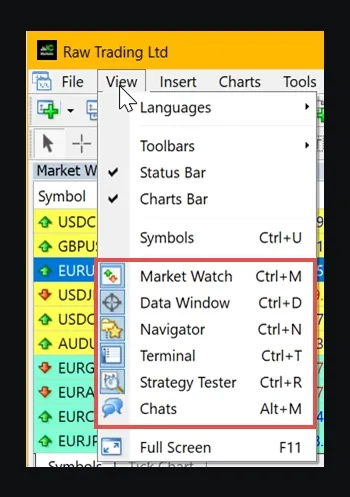
모든 뷰가 활성화된 MetaTrader의 모습입니다 (많아 보이지만 당황하지 마세요!):
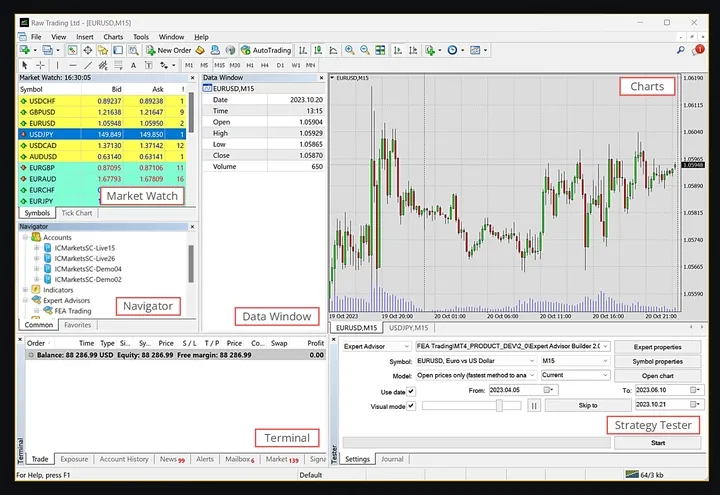
전문가 팁: 대부분의 브로커는 MetaTrader를 약간 사용자 정의하지만, 핵심 뷰는 동일하게 유지됩니다. 전략만 테스트하는 경우 Strategy Tester 뷰만 필요할 수 있습니다. 간단하게 유지하세요!
Market Watch - 가격 대시보드
실시간 가격 피드입니다! Market Watch 창은 실시간 시세, 가격 통계, 심지어 미니 틱 차트까지 보여줍니다. 주식 시세 표시기를 갖는 것과 같지만 훨씬 더 멋집니다.
색상도 이야기를 전합니다 - 마지막 업데이트와 비교하여 가격이 오르고 있는지, 내리고 있는지, 아니면 그대로인지 보여줍니다. 기억하세요: 여기서 심볼이 숨겨져 있으면 테스트나 추가 앱에서 사용할 수 없습니다.
새 차트를 열고 싶으신가요? Market Watch에서 심볼을 드래그 앤 드롭하면 됩니다. 간단합니다!
더 알아보기:
- Market Watch - Trading Operations - MetaTrader 5 Help
- Market Watch - User Interface - MetaTrader 4 Help
- MetaTrader 4 Standard Toolbar - Market Watch window
- How to open a new chart window on Metatrader?
Data Window - 세부 정보 탐정
Data Window는 차트를 위한 돋보기를 갖는 것과 같습니다. 커서가 가리키는 곳의 시가, 고가, 저가, 종가, 타임스탬프, 지표 값 등 세세한 세부 사항을 보여줍니다.
순전히 정보 제공용입니다 - 여기서 거래할 수는 없지만 분석에 매우 유용합니다. 마우스 오른쪽 버튼을 클릭하여 데이터 복사 또는 디스플레이 조정과 같은 옵션에 액세스할 수 있습니다.
더 많은 정보:
Navigator - 제어 센터
Navigator는 파일 캐비닛과 같습니다 - 모든 계정, 지표, Expert Advisor 및 사용자 정의 도구를 정리합니다. Ctrl+N을 눌러 빠르게 열거나 보기 메뉴에서 찾을 수 있습니다.
트리 구조로 구성되어 필요한 것을 쉽게 찾을 수 있습니다. 여기서 바로 새 파일이나 폴더를 만들 수도 있습니다!
유용한 링크:
- Navigator - User Interface - MetaTrader 4 Help
- Navigator - Workspace - MetaEditor Help - MetaTrader
- MetaTrader 4 Standard Toolbar - Navigator
Terminal - 트레이딩 명령 센터
Terminal 창은 트레이딩을 위한 임무 통제실과 같습니다. 진행 중인 거래, 계정 잔액, 뉴스, 거래 기록, 알림 등을 보여줍니다. Ctrl+T로 액세스하거나 보기 메뉴를 통해 액세스할 수 있습니다.
거래, 계정 기록, 뉴스, 알림 등의 탭으로 구성됩니다. 각 탭은 트레이딩 활동에 대한 다양한 정보를 제공합니다.
더 알아보기:
- Metatrader 4 Tip: How to use the Terminal Window
- Terminal - User Interface - MetaTrader 4 Help
- Trade - Terminal - User Interface - MetaTrader 4 Help
Strategy Tester - 타임머신
여기서 마법이 일어납니다! Strategy Tester를 사용하면 과거 데이터를 사용하여 Expert Advisor를 테스트할 수 있습니다. 과거에 전략이 어떻게 수행되었을지 보여주는 타임머신으로 생각하세요.
과거 시세를 기반으로 가상 거래를 실행하여 실제 돈을 위험에 빠뜨리기 전에 귀중한 통찰력을 제공합니다. 다양한 테스트 모드를 통해 필요에 따라 속도와 정확도의 균형을 맞출 수 있습니다.
더 많은 세부 정보:
- MetaTrader 5 Built-in Trading Strategy Tester
- How to use Strategy tester in Metatrader
- Strategy Tester to check the robot before real trading - MetaTrader 4
Chart Windows - 액션이 일어나는 곳
차트는 대부분의 시간을 보낼 곳입니다! 각 차트는 특정 상품과 타임프레임의 가격 데이터를 보여줍니다. 여러 차트를 열고 하단의 탭을 사용하여 전환할 수 있습니다.
새 차트를 원하시나요? Market Watch에서 작업 공간으로 심볼을 드래그하면 됩니다. 차트를 타일로 배열하거나, 계단식으로 배열하거나, 가장 잘 맞는 방식으로 정리할 수 있습니다.
유용한 리소스:
- Chart Switching Bar - User Interface - MetaTrader 4 Help
- Arrange chart windows | MetaTrader4/5 user guide
- How to open a new chart window on Metatrader?
지표와 오실레이터 - 분석 도구
지표는 차트에서 연중무휴 24시간 일하는 분석가 팀을 갖는 것과 같습니다. 가격과 거래량을 기반으로 한 수학적 계산으로 트레이딩 결정을 내리는 데 도움이 됩니다.
오실레이터는 가격이 너무 높거나 너무 낮아질 수 있는 시점을 보여주는 특수한 유형의 지표입니다. 시장이 강하게 추세를 보이지 않을 때 특히 유용합니다.
지표 추가는 매우 쉽습니다:
- Navigator 창을 엽니다 (보통 왼쪽에 있음)
- Indicators 폴더를 찾습니다
- 설치된 지표가 있는 Market 하위 폴더를 찾습니다
- 지표를 더블 클릭하거나 차트로 드래그합니다
삽입 → 지표로 이동하여 카테고리별로 탐색할 수도 있습니다:
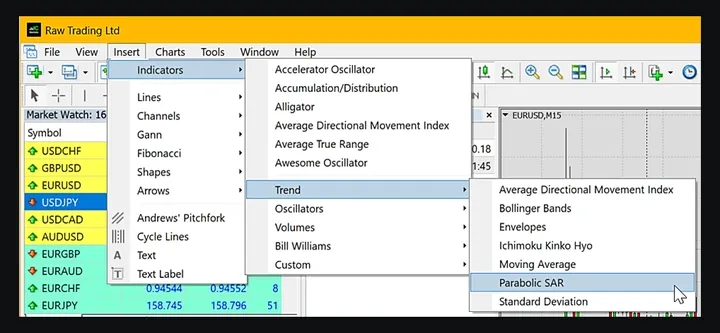
추가되면 지표는 일반적으로 메인 차트에 나타나고, 오실레이터는 보통 아래에 별도의 창을 갖습니다. 관리하려면 차트를 마우스 오른쪽 버튼으로 클릭하고 지표 목록을 선택하세요:
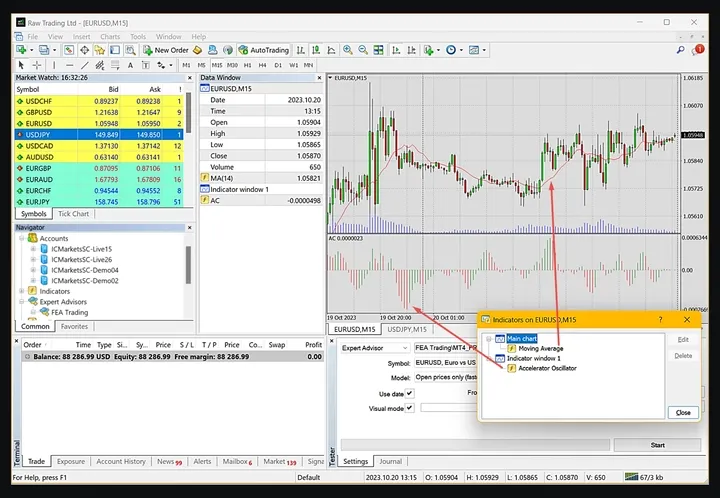
인기 있는 도구로는 이동 평균, MACD, RSI, 볼린저 밴드가 있습니다. 한 번에 모두 사용하려고 하지 마세요 - 하나 또는 두 개로 시작하여 작동 방식을 배우세요!
더 알아보기:
- MetaTrader 4: The Role of Indicators and Oscillators
- MT4 forex indicators in MetaTrader Market - MQL5
- Oscillators - Technical Indicators - MetaTrader 5
실제 거래 vs 데모 거래 - 연습이 완벽을 만듭니다
대부분의 브로커는 사용 중인 계정 유형을 쉽게 알 수 있게 합니다. Navigator를 확인하세요 - 실제 계정은 일반적으로 서버 이름에 “live”가 있고, 데모 계정은 “demo”가 포함됩니다:
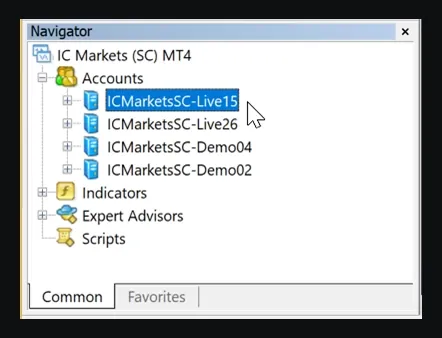
데모 거래: 가상 화폐를 사용하므로 위험 없이 연습할 수 있습니다. 실행은 일반적으로 즉시 이루어지며 원하는 정확한 가격으로 체결됩니다. 학습에 완벽합니다!
실제 거래: 실제 돈을 사용하며 실제 시장 상황을 포함합니다. 거래의 반대편에 실제 구매자와 판매자가 필요하기 때문에 슬리피지(예상과 약간 다른 가격을 받는 것)를 경험할 수 있습니다.
편안해질 때까지 데모 거래로 시작한 다음 소액으로 실제 거래로 점차 이동하세요.
더 많은 정보:
- What is the difference between demo and real accounts?
- Difference between demo and live MT4 accounts
- Demo Vs Live Trading 2023
Expert Advisor를 활용한 자동화 거래 - 로봇이 거래하게 하세요
Expert Advisor(EA)는 결코 잠들지 않는 지칠 줄 모르는 트레이딩 어시스턴트를 갖는 것과 같습니다! 미리 정의된 규칙에 따라 자동으로 거래할 수 있는 프로그램입니다.
MetaTrader Market에서 EA를 구매하거나 MQL 프로그래밍 언어를 사용하여 직접 만들 수 있습니다. 시장 상황을 분석하고 전략에 따라 거래를 실행합니다.
자동화 거래 설정:
- 도구 → 옵션으로 이동 (또는 Ctrl+O)
- 설정에서 자동 거래 활성화
- Navigator에서 EA를 찾아 차트로 드래그
- 웃는 얼굴 아이콘을 찾으세요 - EA가 실행 중임을 나타냅니다!
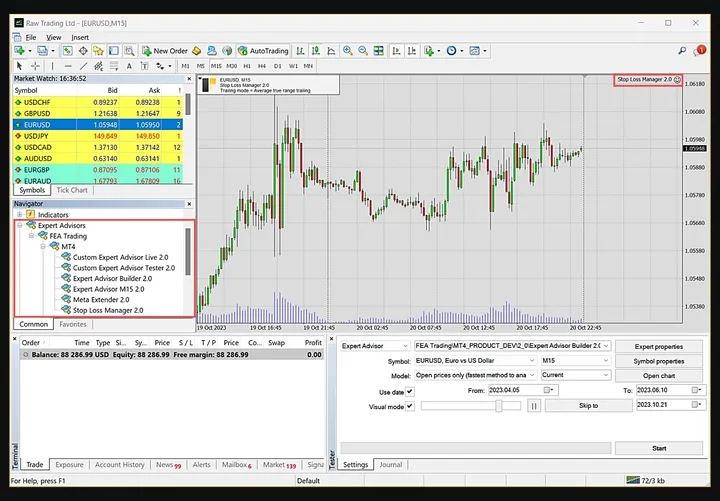
온라인과 MetaTrader Market에서 무료 및 유료 EA를 찾을 수 있습니다. 많은 EA가 구매 전에 테스트할 수 있는 데모 버전을 제공합니다.
중요: 실제 돈을 사용하기 전에 항상 데모 계정에서 EA를 철저히 테스트하세요!
더 알아보기:
- Expert Advisors (EA) Automated Trading Bots
- Setup - Expert Advisors - Auto Trading - MetaTrader 4 Help
- Expert Advisors Explained | Learn how to use EAs with MT4
- Algorithmic trading and trading robots in MetaTrader 4
MetaEditor, MQL4, MQL5 - 프로그래밍 측면
MetaEditor는 트레이딩 프로그램을 만들기 위한 특수 워드 프로세서와 같습니다. 모든 MetaTrader 설치에 내장되어 있으며 트레이딩 애플리케이션을 작성, 편집 및 컴파일하는 데 도움이 됩니다.
액세스하려면 도구로 이동하여 MetaQuotes Language Editor를 선택하세요:
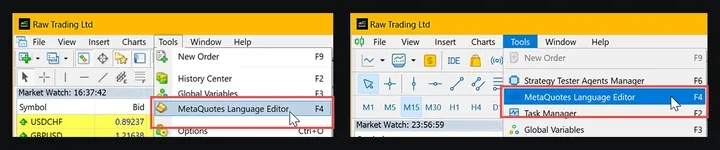
MQL4는 MetaTrader 4용 프로그래밍 언어입니다. C++를 기반으로 하지만 트레이딩 애플리케이션을 위해 특별히 설계되었습니다. 사용자 정의 지표, 스크립트, Expert Advisor를 만들 수 있습니다.
MQL5는 MetaTrader 5용 업그레이드 버전입니다. 더 많은 기능을 제공하여 정교한 트레이딩 프로그램을 더 쉽게 만들 수 있습니다. 그러나 MQL5 프로그램은 MetaTrader 4에서 작동하지 않습니다.
두 언어 모두 다음을 만드는 데 도움이 됩니다:
- 사용자 정의 지표
- Expert Advisor (트레이딩 로봇)
- 특정 작업을 위한 스크립트
- 트레이딩 라이브러리
프로그래밍이 당신의 것이 아니라도 걱정하지 마세요 - 즉시 사용 가능한 솔루션이 많이 있습니다!
리소스:
- MetaEditor - Professional editor of trading applications - MetaTrader 5
- MetaEditor - MQL4 Tutorial
- MQL Programming: Complete Guide for 2021
- MQL5 vs MQL4 - The Key Differences
Strategy Tester 심층 분석 - 테스트 연구소
Strategy Tester는 매우 강력한 도구이기 때문에 특별한 주의를 기울일 가치가 있습니다! 과거 데이터를 사용하여 트레이딩 전략이 어떻게 수행되었을지 볼 수 있습니다.
두 버전에서 어떻게 보이는지 살펴보겠습니다:
MetaTrader 4:
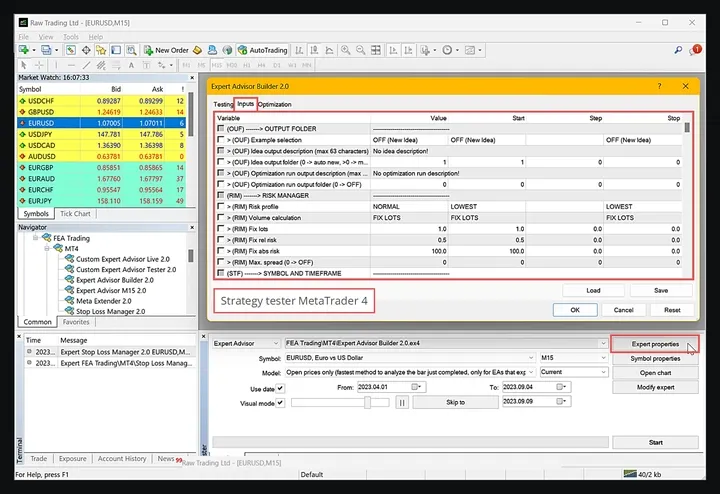
MetaTrader 5:
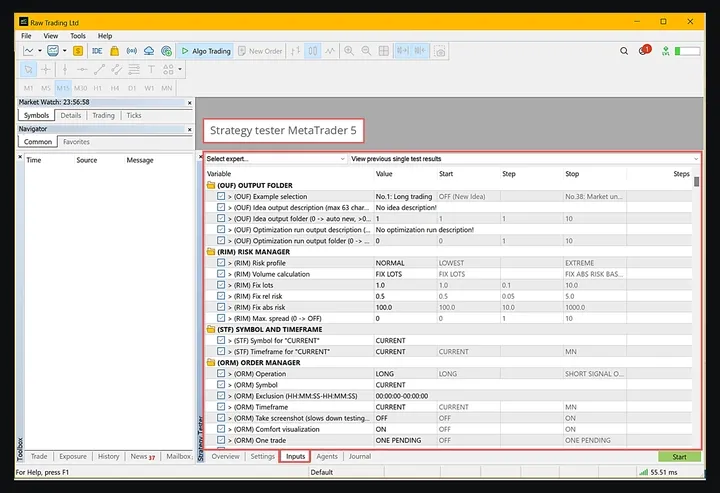
둘 다 잘 작동하지만 MetaTrader 5의 Strategy Tester가 더 발전되어 권장됩니다.
MT5의 테스트 모드:
- 모든 틱: 가장 정확하지만 가장 느림 - 모든 가격 움직임을 테스트합니다
- 1분 OHLC: 속도와 정확도의 좋은 균형
- 시가만: 매우 빠르지만 대략적 - 시가만 사용합니다
Strategy Tester는 또한 EA의 매개변수를 최적화하여 최대 성능을 위한 최상의 설정을 찾는 데 도움이 됩니다.
더 많은 정보:
- Strategy Testing - Algorithmic Trading, Trading Robots - MetaTrader 5 Help
- MetaTrader 5 Built-in Trading Strategy Tester
- How to Use Strategy Tester in MT5 to Backtest EAs
알림으로 연결 유지
컴퓨터에서 멀리 떨어져 있을 때도 MetaTrader가 정보를 제공할 수 있습니다! 이메일 및 모바일 알림을 모두 설정할 수 있습니다.
알림 설정:
- 도구 → 옵션으로 이동
- 알림 탭 클릭
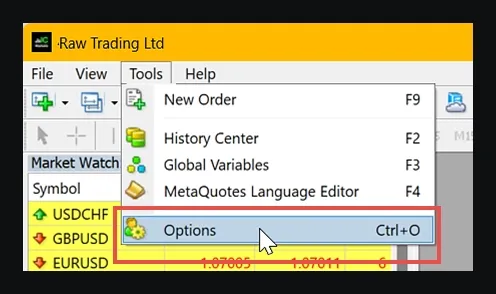
모바일 알림:
- 푸시 알림 활성화 확인
- MetaQuotes ID 입력 (모바일 앱의 설정 → 메시지에서 찾을 수 있음)
- 쉼표로 구분하여 최대 4개의 MetaQuotes ID를 추가할 수 있습니다
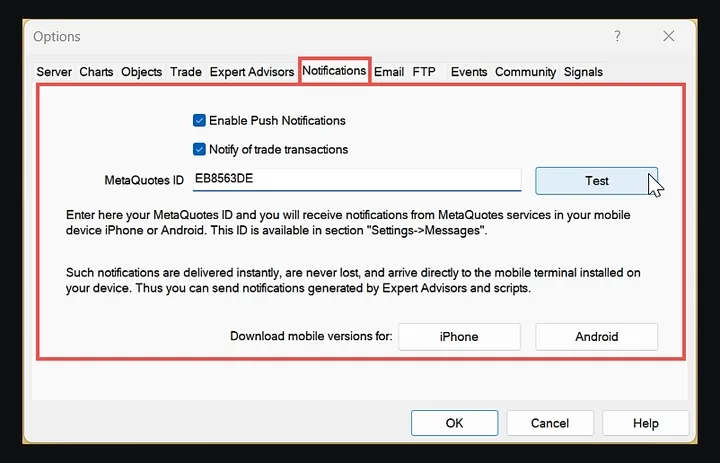
이메일 알림: 상세한 이메일 알림을 받으려면 SMTP 이메일 서버 설정을 구성하세요.
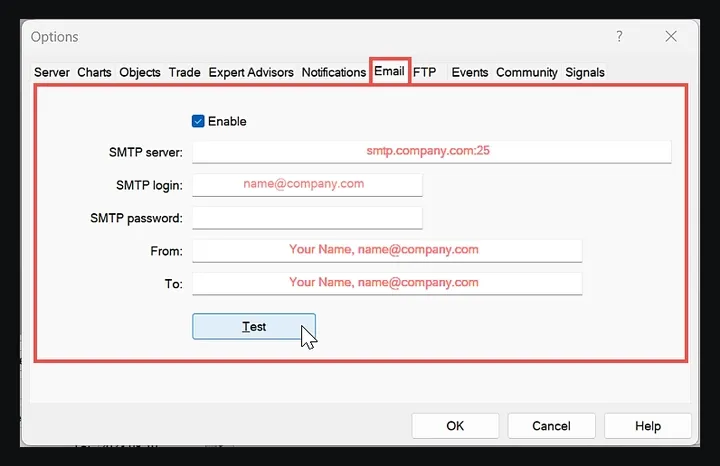
모바일 알림은 255자로 제한되지만 즉시 전달됩니다. 이메일 알림은 더 많은 세부 정보를 포함할 수 있으며 종합적인 보고서에 적합합니다.
더 알아보기:
- Notifications - Client Terminal Settings - MetaTrader 4 Help
- How to Configure Alerts and Notifications in MetaTrader
- How to setup Email and Push Notification settings in MT4
이동 중 거래 - 모바일 MetaTrader
책상에 묶여 있고 싶지 않으신가요? iOS 및 Android용 MetaTrader 모바일 앱은 엄청나게 강력합니다! 데스크톱 버전이 할 수 있는 거의 모든 것을 휴대폰이나 태블릿에서 바로 할 수 있습니다.
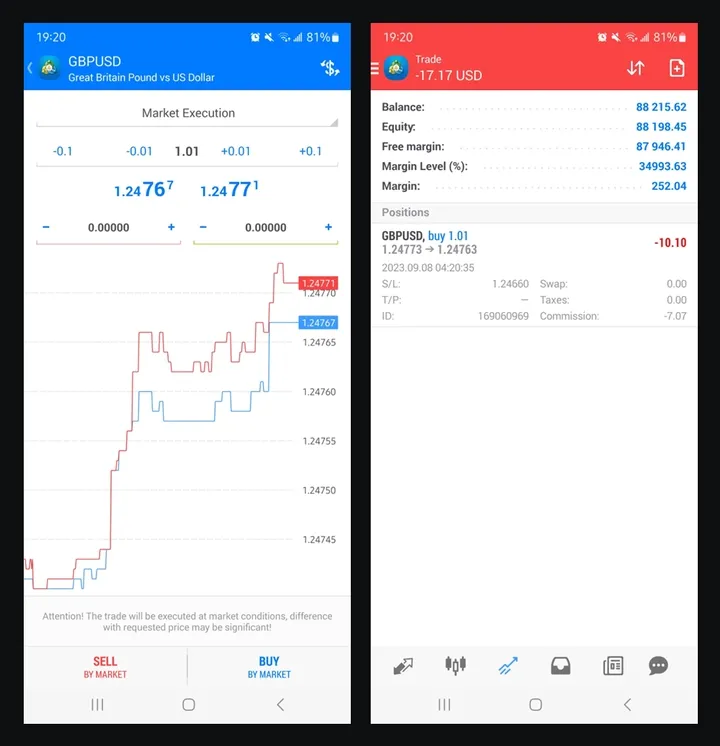
모바일 기능:
- 실시간 차트 및 시세
- 기술 지표 및 그리기 도구
- 주문 관리
- 계정 모니터링
- 금융 뉴스
- 푸시 알림
- MQL5 커뮤니티 액세스
멋진 기능: 데스크톱의 도움말 메뉴에서 모바일 앱을 다운로드하면 서버 설정이 기억되어 설정이 매우 쉽습니다!
모바일 플랫폼은 거래를 모니터링하거나, 시장 상황을 확인하거나, 이동 중에 주문을 하는 데 완벽합니다.
리소스:
- Mobile Trading - MetaTrader 5 Help
- MetaTrader 5 mobile applications for iPhone/iPad and Android
- MetaTrader 4 Mobile Trading Technologies
- Download the MetaTrader 5 mobile app for Android
마무리
처음에는 MetaTrader가 압도적으로 보일 수 있지만 기억하세요 - 모든 것을 즉시 마스터할 필요는 없습니다! 기본부터 시작하세요:
- 주요 뷰에 익숙해지기 - Market Watch, Navigator, Terminal, Charts
- 실제 돈을 위험에 빠뜨리기 전에 데모 계정으로 연습
- 몇 가지 지표 실험 - 차트에 과부하를 주지 마세요
- 자동화 거래에 관심이 있다면 Strategy Tester 시도
- 이동 중에도 정보를 얻을 수 있도록 알림 설정
핵심은 한 번에 한 단계씩 진행하는 것입니다. 각 기능이 트레이딩에 어떻게 도움이 되는지 이해하는 데 집중하고 점차 전문성을 쌓으세요.
MetaTrader 4 또는 5 중 무엇을 선택하든 세계에서 가장 인기 있고 강력한 트레이딩 플랫폼 중 하나에 액세스할 수 있습니다. 연습을 통해 오늘 복잡해 보이는 것이 자연스러워질 것입니다!
기억하세요: 이 가이드는 필수 사항을 다루지만 MetaTrader에는 더 경험이 쌓이면 탐색할 수 있는 훨씬 더 많은 고급 기능이 있습니다. 행복한 트레이딩 되세요!